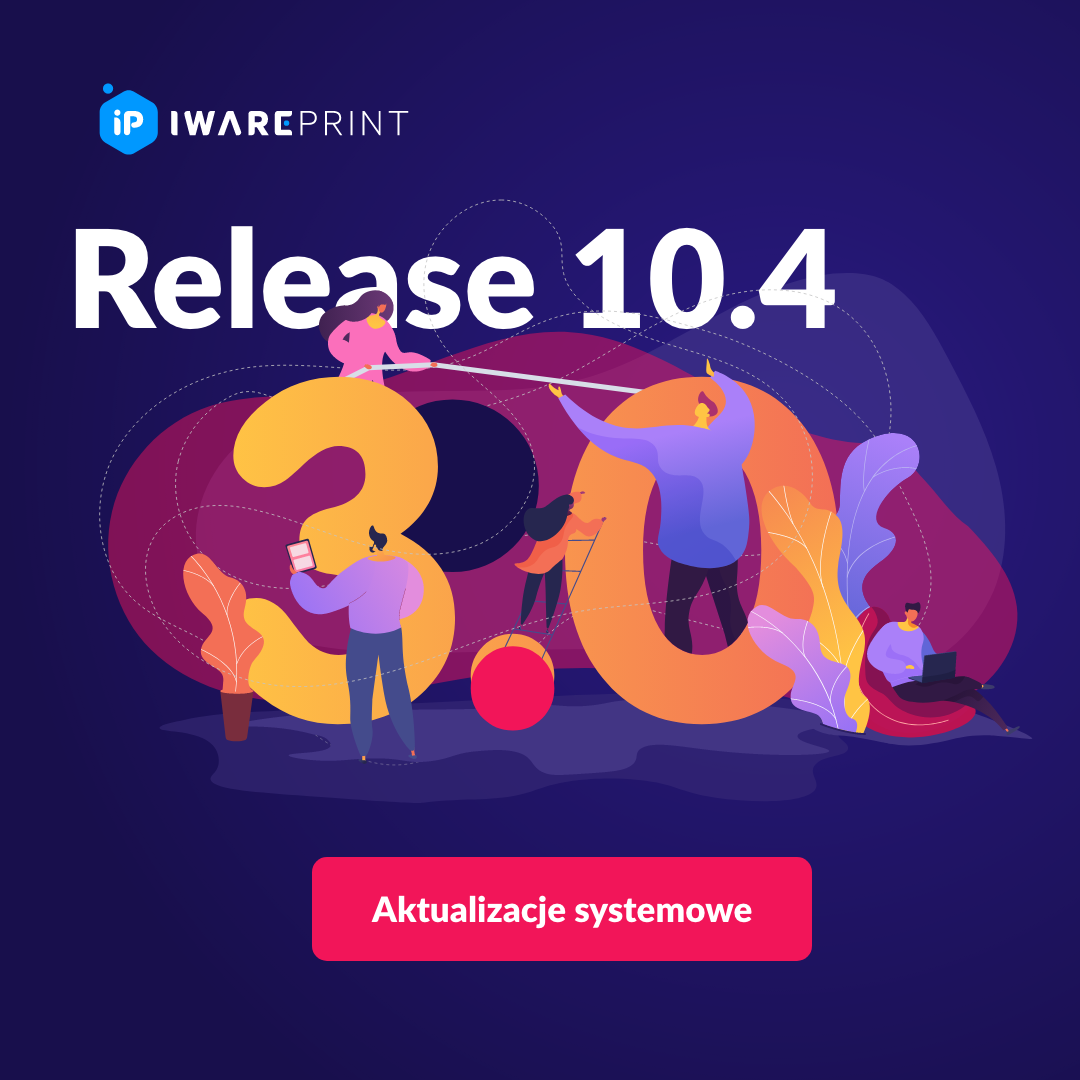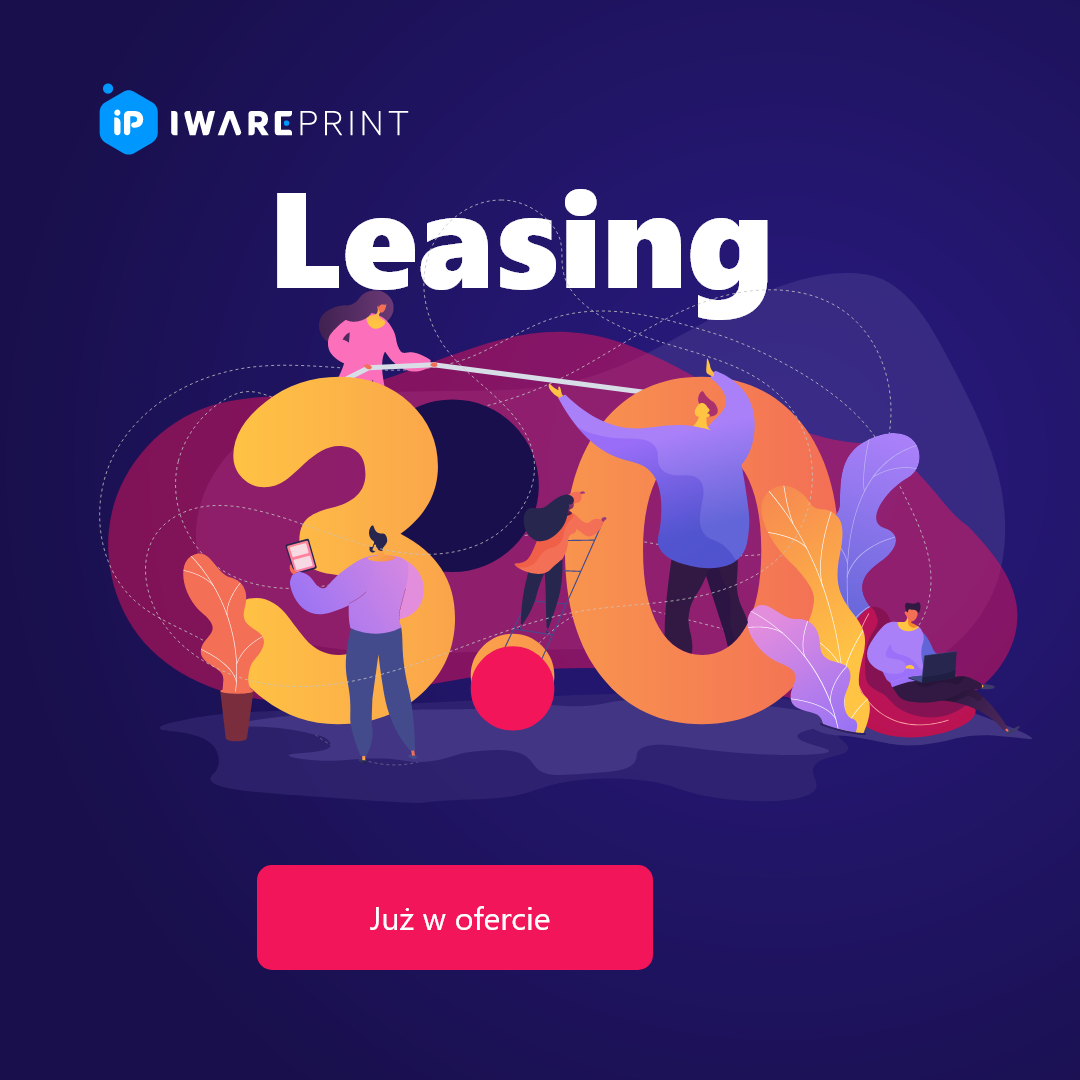Dodawanie nowego produktu do iwarePRINT nie jest rzeczą trudną. Jestem przekonany, że gdyby zapytać naszych klientów „czy tworzenie produktu w iwarePRINT jest łatwe?” odpowiedzieliby, że tak.

Dokładamy wszelkich starań, aby ten proces był możliwie prosty i szybki. Jednym z ułatwień jest „Szybka konfiguracja”, która bezboleśnie przeprowadzi Cię przez proces konfigurowania produktów.
Jednak, gdy na liście przygotowanych przez nas 14-tu produktów, nie ma takich, które posiadasz w ofercie, możesz dodać je samodzielnie. Sposobów na dodawanie produktu jest pewnie tyle, co użytkowników systemu.
Poniżej przedstawię – w mojej opinii – najbardziej optymalny workflow dodawania produktu do systemu iwarePRINT 2.0.
Kartka i ołówek lub notatnik
Produkty w iwarePRINT składają się z kilku elementów, ale ich rdzeniem i podstawą są parametry i wartości parametrów. Przykładem niech będzie parametr „Nakład” i jego wartości: „1000 szt.”, „2000 szt.”.
Dodawanie produktu najlepiej zacząć od podstaw. Zanim więc chwycisz w dłonie myszkę i klawiaturę, proponuję zacząć od kartki papieru i ołówka lub też użyj notatnika w komputerze. Spisz wszystkie parametry i ich wartości występujące w produkcie, który masz zamiar dodać do sklepu.
Warto zawczasu przygotować sobie jeszcze kilka innych rzeczy, aczkolwiek nie są one niezbędne. W praktyce, kompletna lista wygląda tak:
– spis parametrów i ich wartości
– obrazki do ikon i do galerii
– makiety produktu
– w zależności od sposobu kalkulacji: lista cen dla wariantów lub sposób
wyliczania ceny
Jeśli lista parametrów jest już gotowa, można dodać je do systemu. Wszystko wydarza się w zakładce Asortyment -> Parametry. Dokładnie tak, jak jest to pokazane na poniższych filmach – wszystkie zalecamy oglądać w rozdzielczości HD i na pełnym ekranie.
Jak dodać nowy parametr:
Jak dodać wartość do parametru:
Warto już na wstępie ustandaryzować nazewnictwo i się go trzymać. Ważne jest nie tylko pilnowanie przyjętej w Twojej drukarni konwencji, np. 4+4 i 4+0 dla „zadruku”, ale też wszelkie używanie myślników, wielkich liter w nazwach parametrów i ich wartości, itp. Spójność nazewnictwa to korzyści dla Ciebie i dla klientów.
Po dodaniu parametrów przechodzimy do drugiego etapu, czyli dodawania samego produktu.
Decyzje, decyzje
Dodając produkt należy dokonać wyboru, czy będzie on oparty na wariantach, czy na arkuszu kalkulacyjnym Excel.
Przypomnę, że produkt wariantowy to taki, w którym ceny podajemy dla konkretnych kombinacji wartości parametrów. Na przykład w produkcie Wizytówki, jednym z wariantów może być:
Format: 90×50; Zadruk: 4+4; Rodzaj wykończenia: Folia błyszcząca dwustronnie; Nakład: 250 szt.
Inna wartość któregokolwiek z parametrów – nakładu, formatu, wykończenia czy zadruku – to już inny wariant produktu.
Produkty kalkulowane zaś oparte są na arkuszach Excel i wpisanych w nie formułach. Na podstawie wybranych przez klienta wartości parametrów na stronie sklepu wyliczają cenę końcową. O zaletach produktów kalkulowanych pisał Sebastian.
Produkt
Dodawanie dwóch rodzajów produktów zostało pokazane na filmach:
Wersja wariantowa
Wersja kalkulowana
W obu przypadkach pierwsza część jest identyczna – w zakładce Parametry w produkcie wybieramy wprowadzone wcześniej parametry, przeciągając je do czerwonej tabelki. Po zapisaniu, przy każdym z parametrów korzystamy z przycisku „opcje”. Za jego pomocą można wybrać jakie wartości parametrów będą wykorzystywane w produkcie.
To tutaj definiujemy wszystkie wartości nakładów, formatów, etc., z których klient będzie mógł wybierać na stronie sklepu. Wszystko znowu pójdzie sprawniej z przygotowaną wcześniej listą.
Cena
Ostatnim niezbędnym elementem tworzenia nowego produktu jest zdefiniowanie jego cen.
W produkcie wariantowym można dodać każdy wariant ręcznie i przy dodawaniu wpisać jego cenę lub wyeksportować listę wszystkich wariantów do pliku i tam przypisać im ceny.
Do produktu kalkulowanego należy wgrać kalkulator (link do filmu na helpie: tutaj) i zdefiniować w zakładce Excel w produkcie, do których komórek w arkuszu będą wprowadzane poszczególne wartości, po tym gdy klient wybierze je na stronie drukarni.
Na tym etapie możemy powiedzieć, że dodaliśmy nowy produkt do systemu. Oczywiście warto uzupełnić go o galerię, makiety, opis, itd., ale najważniejsza praca została wykonana.
Podsumowując – workflow, czyli ścieżka postępowania wygląda tak:
– Dodanie parametrów i ich wartości
– Utworzenie nowego produktu
– Ustawienie parametrów w produkcie
– Podłączenie cennika
Kolejne produkty dodaje się coraz łatwiej i szybciej, bo z każdym następnym baza parametrów i ich wartości jest coraz większa i coraz rzadziej musimy dodawać nowe elementy.
Przyjemnego dodawania produktów!